Page 1
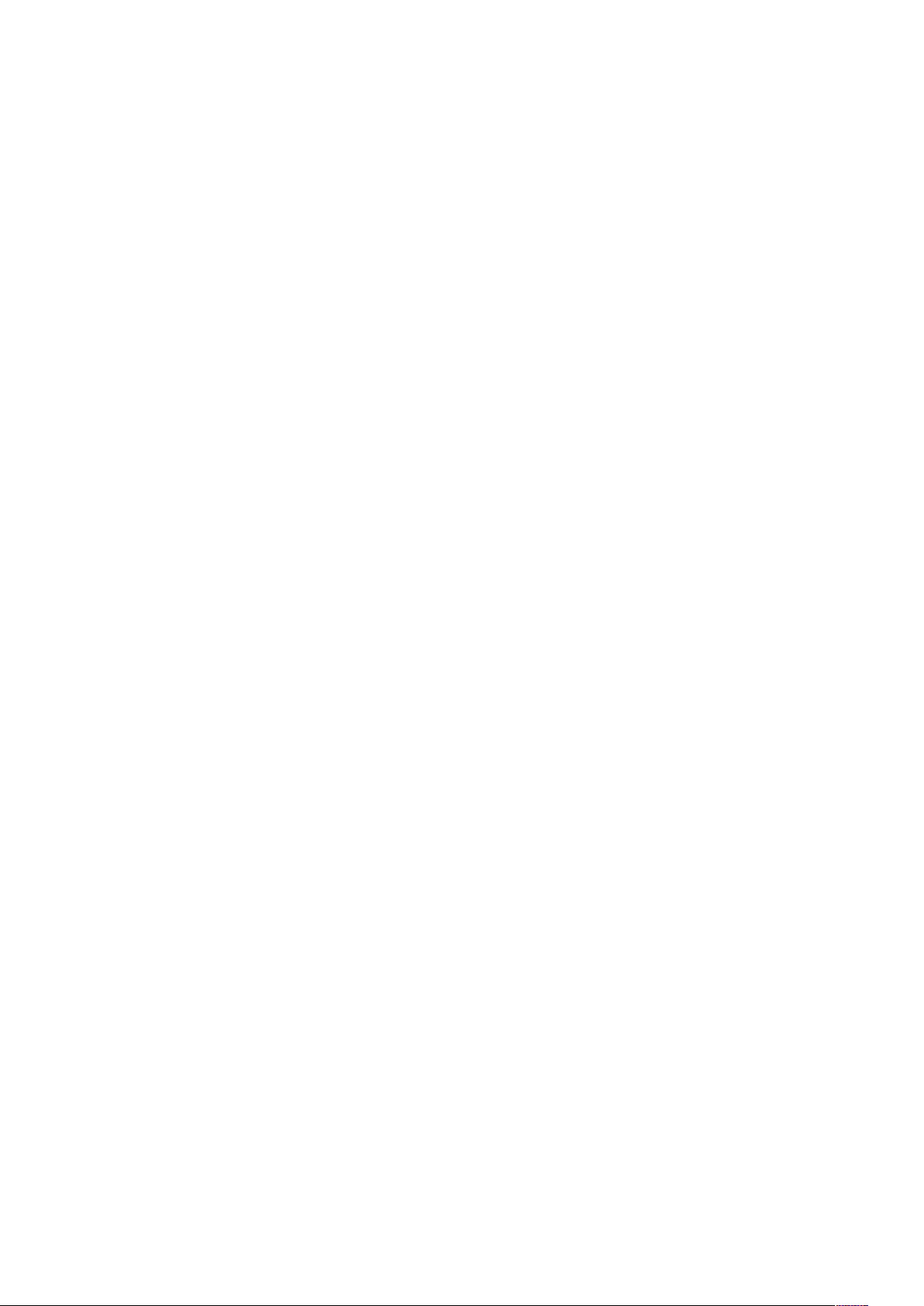
iconBIT HDS52L MK2
РУКОВОДСТВО ПОЛЬЗОВАТЕЛЯ
Page 2

Содержание
Содержание ..................................................................................................................... 2
1. Введение ..................................................................................................................... 3
1.1. Предисловие .......................................................................................................... 3
1.2. Комплект поставки .................................................................................................. 4
1.3. Предостережения .................................................................................................... 4
Предостережения по использованию ........................................................................... 4
Напряжение питания .................................................................................................. 4
Радиопомехи .............................................................................................................. 4
Ремонт ....................................................................................................................... 5
Утилизация плеера ..................................................................................................... 5
Предостережения по использованию жесткого диска .................................................... 5
Другие предостережения ............................................................................................ 5
2. Использование плеера .................................................................................................. 6
2.1. Включение/выключение .......................................................................................... 6
2.2. Установка Жесткого диска 2.5" ................................................................................ 6
2.3. Подключение .......................................................................................................... 6
3. Настройки плеера ......................................................................................................... 8
3.1. Аудио настройки ..................................................................................................... 8
3.2. Видео настройки ..................................................................................................... 9
3.3. Настройки сети ..................................................................................................... 38
3.4. Настройки системы ............................................................................................... 14
3.5. Другие настройки ................................................................................................. 15
4. Навигация и воспроизведение ..................................................................................... 16
4.1. Выбор источника воспроизведения ........................................................................ 16
4.2. Воспроизведение музыки .................................................................................... 417
4.3. Просмотр фото ...................................................................................................... 48
4.4. Воспроизведение видео ......................................................................................... 23
5. Управление файлами .................................................................................................. 27
6. ОБновление прошивки ................................................................................................ 28
2
Page 3

1. Введение
1.1. Предисловие
Благодарим Вас за покупку iconBIT HD52L mk2. Мы надеемся, что Вы получите
удовольствие от пользования этим прекрасным развлекательным устройством. Этот плеер
имеет следующие функции:
Аудио/видео выходы
• HDMI V1.3 для передачи сигнала высокой четкости и цифрового звука
• Композитный и компонентный видео выход и стереофонический аудио выход для
аналогового подключения
• Коаксиальный и оптический S/PDIF интерфейс для передачи высококачественного
цифрового аудио сигнала.
• Видеовыход с выбором разрешений (NTSC, PAL, 480p, 576p, 720p, 1080i, 1080p)
Форматы воспроизводимых файлов
• Поддержка основных форматов звуковых и видео файлов, а также изображений
(поддерживается декодирование видео высокого разрешения 1080p)
• Поддержка форматов видео: AVI/MKV/TS/TP/TRP/M2TS/MPG/MP4/M4V/MOV/
VOB/ISO/IFO/DAT/ WMV/RM/RMVB/FLV
• Поддержка звуковых форматов: MP3/OGG/WMA/WAV/AAC
• Поддержка форматов изображений: HD JPEG/BMP/GIF/PNG
Сетевые возможности
• Потоковое воспроизведение/передача аудио-видео файлов через сеть Ethernet
(10M/100M)
• Общий доступ к файлам через сервер Samba
• Потоковое воспроизведение аудио-видео файлов с помощью UPnP Media Server
Внимание: Вся информация, приведенная в данном руководстве актуальна на момент
публикации. Однако, наши инженеры постоянно обновляют и совершенствуют устройство,
вследствие чего программное обеспечение Вашего устройства может несколько отличаться
по функциям и внешнему виду от приведенного в данном руководстве.
3
Page 4
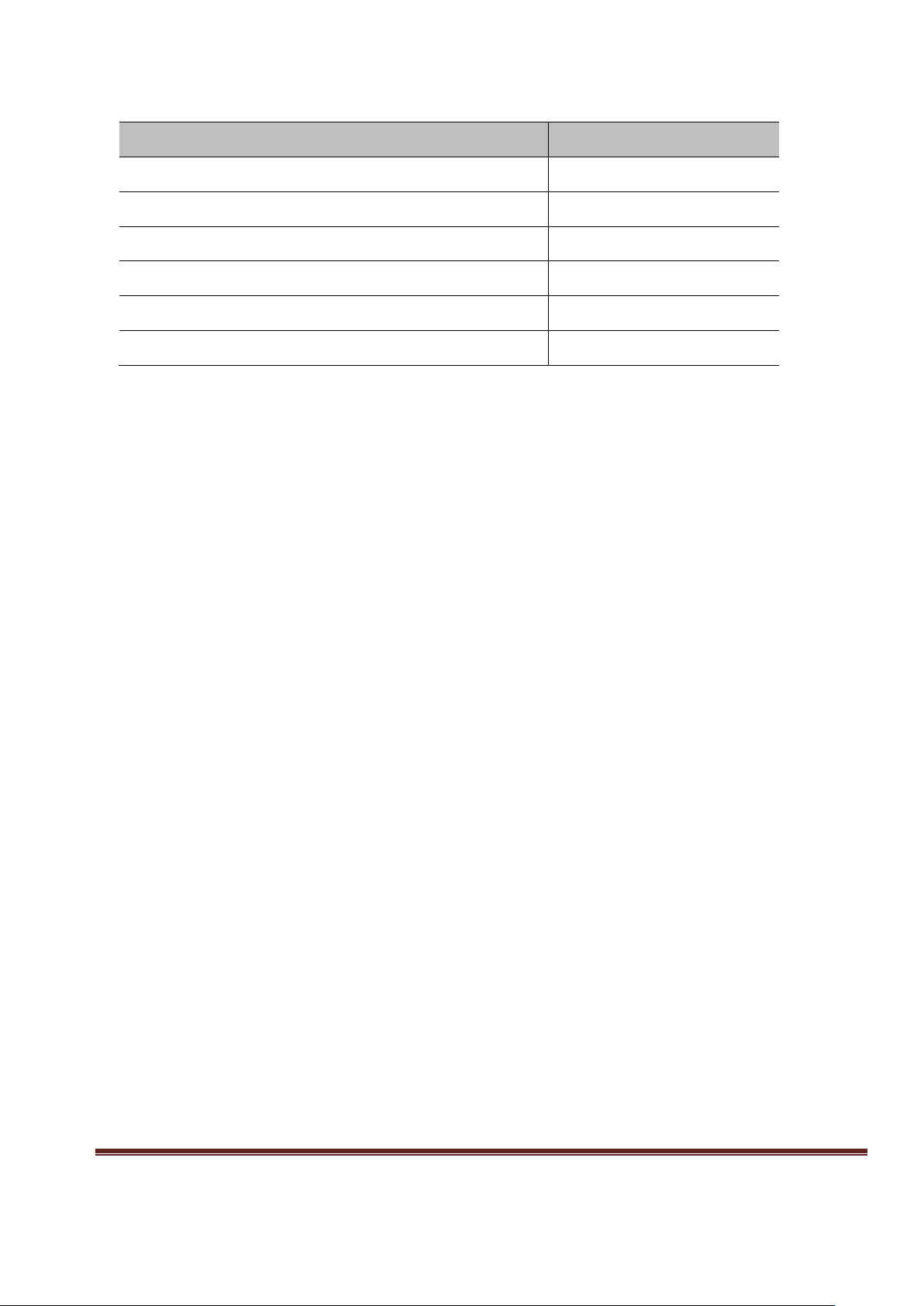
1.2. Комплект поставки
Наименование Количество
Мультимедийный плеер 1
Пульт дистанционного управления 1
Элементы питания для пульта ДУ 2
Аудио/видео кабель 1
Руководство пользователя (печатное) 1
Сетевой адаптер AC/DC 1
Внимание:
Содержание комплекта поставки может отличаться от описания, представленного в
данном руководстве.
1.3. Предостережения
Этот плеер спроектирован и изготовлен так, чтобы обеспечить вашу безопасность. Для
безопасного и эффективного использования плеера, пожалуйста, внимательно прочтите
перед использованием следующие пункты.
Предостережения по использованию
Пользователь не должен модифицировать этот плеер. Если используется
предустановленный жесткий диск, температура окружающей среды должна быть в
пределах +5°C ~ +35°C.
Напряжение питания
Напряжение питания плеера: AC 100~240V.
При использовании данного плеера пожалуйста, присоедините прилагаемый адаптер
питания к соответствующему разъему плеера. При подключении убедитесь, что кабели
адаптера питания не повреждены и не имеют пережатий. Чтобы исключить опасность
поражения электрическим током всегда отключайте адаптер от сети перед чисткой.
Никогда не включайте адаптер во влажных и пыльных помещениях. Не заменяйте
адаптер питания, кабели или разъемы
Радиопомехи
- Если не используется специальное экранирование, большинство электронных устройств
могут вызывать радиопомехи. В определенных условиях ваш плеер может принимать
помехи.
- Плеер разработан в соответствии со стандартом FCC/CE и отвечает следующим
требованиям:
(1) Этот плеер не может вызывать вредные помехи;
(2) Плеер может подвергнуться воздействию некоторых помех, включая помехи, которые
могут вызывать нежелательные операции.
4
Page 5

Ремонт
Если в плеере обнаружены неисправности, Вы должны передать его в авторизованный
сервис-центр, в котором специалисты отремонтируют плеер. Никогда не ремонтируйте
плеер самостоятельно, иначе Вы можете повредить плеер, потерять важные данные или
получить травму.
Утилизация плеера
Когда Вы утилизируете плеер, убедитесь, что вы делаете это в соответствии с
действующими правилами. В некоторых странах утилизация электронных устройств может
регулироваться законодательством. По вопросам утилизации, пожалуйста,
проконсультируйтесь с местными органами власти.
Предостережения по использованию жесткого диска
Данный плеер использует жесткий диск для хранения данных. В обычных условиях
форматирование и восстановление не требуется. Обратитесь к веб-сайту iconbit.ru
для
получения новейшей информации перед форматированием жесткого диска.
-Физическое воздействие на жесткий диск может привести к появлению поврежденных
секторов, Вы можете использовать утилиту CHKDSK для решения проблем.
- Все данные, хранимые на жестком диске плеера, могут быть утеряны вследствие
физического воздействия, короткого замыкания, потери электропитания, форматирования
и т.д. Всегда выполняйте резервное копирование данных.
- Рекомендуется делать дефрагментацию после продолжительного использования
жесткого диска.
- Регулярно выполняйте резервное копирование данных с жесткого диска с целью
восстановления в случае потери или повреждения. Наша компания не несет
ответственности за утрату данных, сохраненных на жестком диске.
Другие предостережения
При использовании плеера не допускайте его контакта с водой и другими жидкостями,
если вода все же попала на плеер, протрите его сухой мягкой тканью. Электронные
устройства хрупки, не трясите и не ударяйте плеер, не нажимайте слишком сильно на
кнопки.
- Не допускайте попадания на плеер воды и других жидкостей
- Не разбирайте плеер, не ремонтируйте плеер и не изменяйте его конструкцию. Любые
повреждения лишают Вас гарантийного ремонта.
- Не нажимайте слишком сильно на кнопки.
- Не роняйте и не трясите плеер, не подвергайте плеер воздействию магнитных
излучений.
- В случае электростатического разряда или сильного воздействия электромагнитного
излучения устройство может неправильно функционировать. В этом случае отсоедините
питание плеера и устройство вернется в рабочее состояние после повторного включения.
5
Page 6
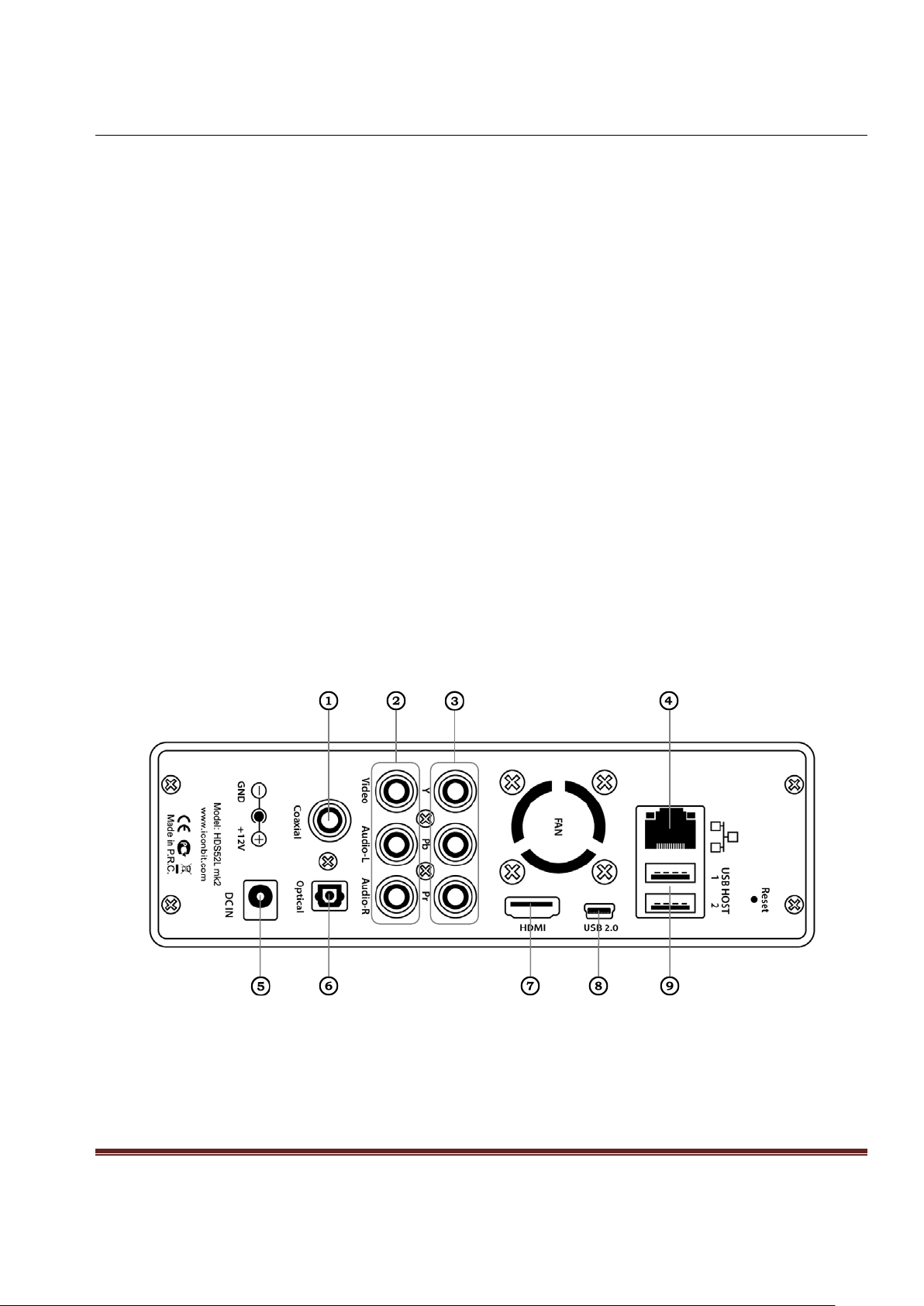
2. Использование плеера
2.1. Включение/выключение
Включение
После присоединения шнура питания и нажатия кнопки на передней панели, плеер через
некоторое время покажет начальный экран, и индикатор питания загорится синим цветом.
Выключение
Нажмите кнопку питания на передней панели, после чего плеер через некоторое время
войдет в режим ожидания, и индикатор питания загорится красным цветом. После этого
можно отсоединить плеер от сети.
2.2. Установка Жесткого диска 2.5"
Откройте отсек для жесткого диска, Вставьте 2.5" SATA HDD (лицевой стороной вверх) и
закройте отсек.
Для Вашей безопасности, перед установкой жесткого диска рекомендуется отключить
питание плеера (шнур питания).
2.3. Подключение
Задняя панель
(1) S/PDIF коаксиальный
(2) A/V выход
(3) Y/Pb/Pr выход
(4) RJ-45 LAN разъем
(5) Разъем питания
(6) S /PDIF оптический
(7) HDMI
(8) USB DEVICE порт
(9) USB HOST порты x2
6
Page 7
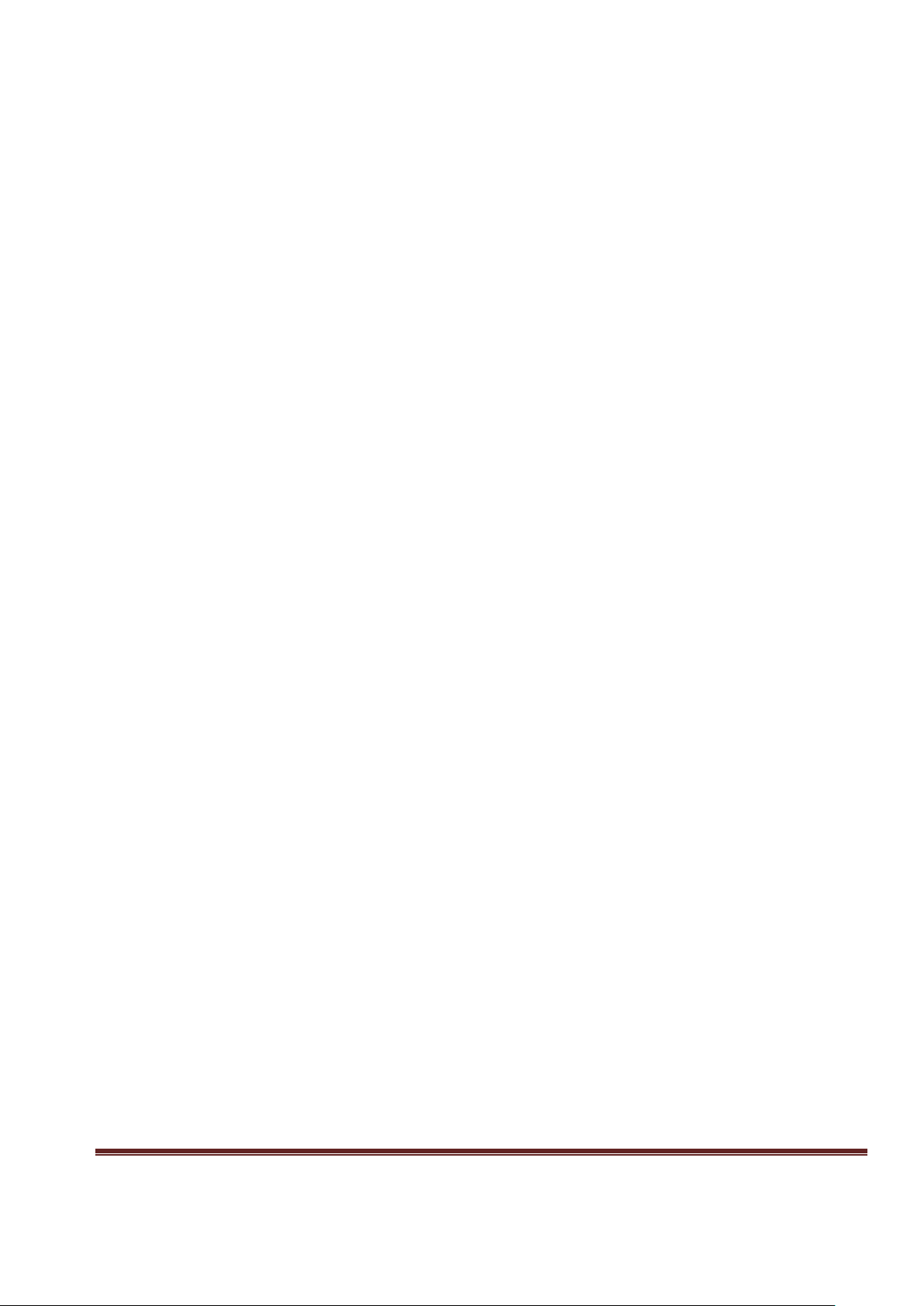
Подключение к компьютеру
(1) Убедитесь, что плеер включен;
(2) Подключите квадратный разъем (B-Male) USB кабеля к USB порту плеера;
(3) Подключите прямоугольный разъем (A-Male) USB кабеля к компьютеру.
Подключение устройств USB
(1) Убедитесь, что плеер включен;
(2) Вставьте флэш накопитель или жесткий диск USB в порт USB HOST плеера.
При таком подключении Вы можете просматривать содержимое устройства USB.
Подключение по локальной сети
Для подключения к локальной сети Вам необходим сетевой кабель категорий 5, 5e или 6 (в
комплект поставки не входит).
(1) Соедините один прозрачный разъем сетевого кабеля к гнезду RJ45 LAN плеера;
(2) Соедините другой прозрачный разъем сетевого кабеля к гнезду вашего роутера,
коммутатора или хаба.
Подключение к ТВ через композитный аудио/видео выход
(1) Подключите 3 цветных разъема к гнезду A/V OUT плеера.
(2) Подключите 3 цветных разъема к гнезду A/V IN вашего телевизора или других устройств
отображения.
Подключение к ТВ через компонентный выход Y/Pb/Pr
(1) Подключите 3 цветных разъема к гнезду Y/Pb/Pr плеера;
(2) Подключите 3 цветных разъема к гнезду Y/Pb/Pr вашего телевизора.
Вывод аудиосигнала при использовании Y/Pb/Pr подключения:
Первый способ: используйте аудиовыходы гнезда A/V OUT на плеере;
Второй способ: используйте цифровые аудиовыходы плеера S/PDIF Coaxial или Optical.
Подключение к ТВ через HDMI выход.
(1) Подключите один разъем HDMI кабеля к гнезду HDMI плеера;
(2) Подключите другой разъем HDMI кабеля к гнезду HDMI телевизора.
Внимание: Кабель HDMI приобретается отдельно.
При таком подключении Вы получите самое высокое качество изображения и звука с
помощью всего одного кабеля.
Подключение к цифровому ресиверу
(1) Подключите разъем RCA коаксиального кабеля к гнезду S/PDIF/ Coaxial плеера. Если Вы
используете оптический кабель, подключите разъем Toslink к гнезду S/PDIF Optical плеера.
(2) Подключите другой разъем коаксиального или оптического кабеля к цифровому
аудиоустройству (ресиверу или декодеру).
Внимание: Оптический и коаксиальный кабель в комплект поставки не входят.
7
Page 8

3. Настройки плеера
Для того чтобы попасть в меню настроек плеера выберите «Настройки» (Setup) или нажмите
кнопку SETUP на ПДУ плеера.
Здесь вы можете изменять настройки системы, видео, аудио, фото и сети (system, video,
audio, photo, network).
Выберите нужный пункт стрелками на ПДУ и нажмите OK.
Нажмите SETUP или RETURN для выхода из меню настроек.
3.1. Аудио настройки
8
Page 9

1. Night mode (Ночной режим): On(вкл)/off(Выкл)/ Comfort (автоматическая подстройка
звука).
2. HDMI выход: настройка режима цифрового выхода, HDMI LPCM / HDMI Multi-Ch / HDMI
RAW
3. SPDIF выход: SPDIF LPCM/SPDIF RAW
※HDMI LPCM: даунмикс в стерео, используется при подключении к ТВ.
※HDMI RAW: Вывод цифрового звука на ресивер.
※SPDIF LPCM: даунмикс в стерео.
※SPDIF RAW: вывод цифрового звука, без даунмикса.
3.2. Видео настройки
Соотношение сторон
- Pan Scan 4:3: Широкоформатное изображение выводится на весь экран с обрезкой.
Выберите этот режим при подключении к телевизору 4:3.
- Letter Box 4:3: Широкоформатное изображение выводится полностью с черными
полосами сверху и снизу. Выберите этот режим при подключении к телевизору 4:3.
- 16:9: Преобразует изображение для показа на широкоформатном экране. Выберите
этот режим при подключении к телевизору 16:9.
- 16:10: Преобразует изображение для показа на широкоформатном экране. Выберите
9
Page 10

этот режим при подключении к телевизору 16:10.
Масштабировение
Включение / отключение масштабирования видео.
Цифровое подавление шума
Включение / отключение шумоподавления.
ТВ система
Выбор режима для видеовыхода:
1080I 50HZ /1080I 60HZ / 1080P 50HZ / 1080P 60HZ
1080P 24HZ
Если включить данную опцию, то при просмотре видео с частотой 25К/с видеовыход
автоматически переключится в режим 1080p 24Гц, после окончания просмотра в настройки
видеовыхода вернутся в прежнее состояние.
HDMI AUTO /NTSC / PAL / 480P / 576P / 720P 50HZ / 720P 60HZ /
3.3. Настройки сети
3.3.1. Настройка проводной сети
Перед использованием убедитесь что:
* Плеер соединен с локальной сетью LAN.
* Протоколы NetBIOS и TCP/IP присутствуют в компонентах локальной сети.
* На ПК выключены файерволы и брандмауэры.
* Нужной папке дан общий доступ.
10
Page 11

DHCP IP (автоматически)
Активируйте данную опцию для автоматического получения IP адреса и маски подсети. Ваш
роутер должен поддерживать данную функцию.
FIX IP (вручную)
Введите IP адрес, маску подсети, шлюз и адрес DNS сервера вручную цифровыми кнопками
на ПДУ плеера. Для сохранения нажмите OK.
3.3.2. Беспроводная сеть (Wi-Fi)
Перед использованием беспроводной сети убедитесь что:
11
Page 12

* USB Wi-Fi адаптер подсоединен в USB host порт плеера.
* Точка доступа Wi-Fi активна или ПК имеет Wi-Fi адаптер с включенным Ad Hoc.
* Выбрана правильная Wi-Fi сеть.
Выбор профиля сети
Выберите профиль из списка с помощью кнопок-стрелок на пульте. Для перехода к
следующему шагу нажмите OK.
Выбор типа соединения
Здесь вы можете выбрать тип соединения Infrastructure(с точкой доступа) или Ad Hoc
(соединение двух Wi-Fi адаптеров без точки доступа). Нажмите OK для подключения или
RETURN для возврата.
AP (инфраструктура)
Этот режим предназначен для соединения ПК и плеера через точку доступа. Список точек
доступа появится автоматически. Выберите нужную точку доступа из списка.
Внимание: Надписи “WEP” и “WPA говорят о том, что Wi-Fi соединение зашифровано. Вам
будет предложено ввести пароль для подключения к сети.
После выбора нужной сети и получения IP адреса должно появиться окно с вашими
сетевыми параметрами. Если окно не появилось, значит соединение не установлено.
Ad Hoc
12
Page 13

Режим Ad Hoc используется для подключения к Wi-Fi компьютера без Wi-Fi хаба или точки
доступа.
* Настройки для одноранговой сети (Ad Hoc) следующие: SSID/безопасность/ IP-адрес
хоста, нажмите OK для подключения или RETURN для отмены.
Внимание: Плеер и ПК должны быть в режиме Ad Hoc, имеет одну подсеть и одинаковый
SSID.
Введите все параметры вручную и нажмите ОК.
* Если соединение установлено, то появится окно с сетевыми параметрами.
13
Page 14

3.4. Настройки системы
Язык меню
Выберите нужный язык интерфейса:
Английский / Японский / Русский / Испанский / Голландский / Итальянский / Французский /
Немецкий / Китайский упрощенный / Китайский традиционный / Арабский
Кодировка текста
Выберите язык субтитров:
Китайский упрощенный / Китайский традиционный / Турецкий / Арабский / Греческий /
Японский / Иврит / Корейский / Южноевропейские / Центральноевропейские/Кириллица
/Западноевропейские/UTF8
Хранитель экрана: Вкл./Выкл.
Время: установка времени с помощью цифровых кнопок.
DLNA DMR: Вкл./Выкл.
R/RW автовоспроизведение: автоматической включение или отключение DVD ROM.
Имя устройства
Форматирование жесткого диска: операция форматирования жесткого диска.
Пожалуйста, не отключайте питание во время форматирования.
14
Page 15

Сброс настроек: восстановление заводских настроек.
Возобновление воспроизведения: продолжение просмотра с предыдущего момента
Вкл./Выкл.
3.5. Другие настройки
Версия
DivX Register
DivX Deactivate
USB обновление
15
Page 16

4. Навигация и воспроизведение
4.1. Выбор источника воспроизведения
4.1.1. После нескольких секунд загрузки появится главное меню.
4.1.2. Вы можете запускать файлы с разных источников: USB device //HDD/ SAMBA network /
UPNP.
16
Page 17

4.2. Воспроизведение музыки
Выберите нужный файл навигационными клавишами. Снизу появится информация о файле.
Нажмите OK для воспроизведения.
В этом меню нажмите кнопку MENU для запуска функций поиска. Для Вашего удобства,
музыку можно сортировать по:
(1) Альбому, Исполнителю, Жанру ,Году и Плейлистам
(2) Миниатюры, Список, Предпросмотр и Переход к папкеr
(3) Недавно проигранные, Недавно добавленные, имя
(4) Поиск по названию песни
17
Page 18

Внимание: Во время воспроизведения, плеер может одновременно выполнять другие
функции.
Во время воспроизведения нажмите кнопку MENU, и выберите режим воспроизведения:
Повтор отключен, Повторить один трек, Повторить все, В произвольном порядке.
Как создать плейлист:
(1) В меню воспроизведения музыки нажмите на красную кнопку на пульте, и затем
выберите треки, которые Вы хотите добавить в плейлист.
(2) Нажмите OK для подтверждения. Также можно переименовать плейлист.
18
Page 19

Используйте экранную клавиатуру для ввода имени файла:
19
Page 20

Теперь Вам нужно будет только выбрать файл плейлиста из списка и воспроизведение
начнется автоматически.
20
Page 21

4.3 Просмотр фото
Выберите нужный файл и нажмите OK для увеличения фотографии на весь экран.
Для быстрого просмотра всех фотографий нажмите желтую кнопку на ПДУ, нажмите OK для
увеличения фотографии на весь экран.
В этом меню нажмите кнопку MENU для запуска функций поиска по следующим параметрам:
(1) Миниатюры, Список, Предпросмотр
(2) Фото директория, Дерево папок, Просмотр данных, Все фотографии, Альбомы,
(3) Переход к папке
(4) Имя, Недавно добавленные, Недавно просмотренные
Внимание:
1) После входа в полноэкранный режим функция слайдшоу активируется автоматически
с фоновой музыкой, находящейся в этой же папке.
2) Во время слайдшоу Вы можете переходить к предыдущей или следующей
фотографии, нажимая кнопки ВПЕРЕД и НАЗАД на пульте.
3) Для поворота изображения используйте кнопки ВВЕРХ и ВНИЗ.
4) Для увеличения или уменьшения изображения нажмите кнопку ZOOM. После
увеличения изображения перемещайтесь по нему стрелками.
21
Page 22

Во время просмотра фото нажмите кнопку MENU, чтобы изменить следующие параметры:
(1) Интервал слайдшоу: выкл, 2 сек., 5 сек., 10 сек., 30 сек.
(2) Эффект перехода: отключен, произвольный, Cross Fade, Waterfall, Sliding, Center Extend,
2D/3D Expand, Dissolve, Fade In/Out, Cross Fade Kenburn.
(3) Не повторять, Повторять все, В произвольном порядке.
(4) Выбор фоновой музыки.
(5) Настройки изображения: яркость, контраст, оттенок, насыщенность.
В меню просмотра фотографий нажмите красную кнопку, чтобы Избранный фотоальбом с
фоновой музыкой.
Нажмите зеленую кнопку, чтобы копировать, удалять, перемещать и переименовывать
файлы.
22
Page 23

4.4 Воспроизведение видео
4.4.1. Выберите нужный файл навигационными клавишами. Снизу появится информация о
файле. Нажмите OK для воспроизведения.
Внимание:
1) Во время воспроизведения нажмите кнопку ZOOM на пульте для увеличения или
уменьшения изображения.
2) Во время воспроизведения нажмите кнопку TIME SEEK для поиска нужного Вам
времени в фильме.
23
Page 24

3) Во время воспроизведения нажмите кнопку AUDIO для переключения аудиодорожек.
4) Во время воспроизведения нажмите кнопку SUBTITLE для переключения и
настройки субтитров.
5) Во время воспроизведения нажмите кнопку INFO для просмотра информации о
файле.
4.4.2. В меню просмотра видео нажмите кнопку MENU. Появится окно, предлагающее
различные способы отображения информации, а также функции поиска:
(1) Поиск по названию фильма
(2) Миниатюры,Список,Предпросмотр
(3) Все фильмы, Показать DVD, Флеш-анимация,
24
Page 25

(4) Переход к папке
(5) Имя, Размер, Самые популярные, Недавно добавленные
4.4.3. Во время воспроизведения видео нажмите на кнопку MENU, появится следующее
меню:
(1) Субтитры, позволяет выбрать дорожку субтитров и выбрать их цвет размер и т.д.
(2) Аудио, выбор аудио дорожки.
(3) Переход, выбор времени в видеофайле, с которого нужно начать просмотр.
(4) Повтор, непрерывное воспроизведение одного файла.
(5) Повторить все, повтор всех файлов в данной папке
25
Page 26

(6) Повтор выкл., однократное воспроизведение файла.
(7) Настройки видео: яркость, контрастность, оттенок, насыщенность цвета
4.4.4. Нажмите зеленую кнопку, чтобы копировать, удалять, перемещать и
переименовывать файлы.
Нажмите красную кнопку для редактирования плейлиста
.
26
Page 27

5. Управление файлами
5.1. Выберите файл или папку с помощью кнопок вверх/вниз на пульте, нажмите зеленую
кнопку для редактирования.
5.2. Нажмите RETURN для возврата в главное меню.
5.3. Для переименования файла, выберите пункт “переименовать” с помощью кнопок
вверх/вниз.
5.4. Выбирайте символы с помощью кнопок вверх/вниз/вправо/влево, “<-“ для удаления,
“->” для вставки. Нажмите OK для подтверждения.
5.5. Нажмите OK для подтверждения или RETURN для отмены.
5.6. Для удаления, выберите нужные файлы, нажмите OK для подтверждения или RETURN
для отмены.
27
Page 28

6. Обновление прошивки
6.1. Скачайте новую прошивку с сайта iconbit.ru.
6.2. Как обновить прошивку:
1) Скопируйте новую прошивку на USB флеш-накопитель в корневую папку;
2) Вставьте его в один из USB -портов и перезагрузите медиаплеер.
3) Перейдите в меню “настройки”, нажмите OK.
4) Далее в меню “система”.
5) Найдите пункт “Обновление прошивки”
6) Нажмите OK для обновления, на экране должно появиться следующее:
7) Процесс обновления займет около 3 минут, не отключайте питание плеера в это время.
8) После обновления медиаплеер перезагрузится автоматически.
Внимание: Если обновление прошло неудачно, пожалуйста, перезагрузите устройство и
запустите обновление заново.
28
